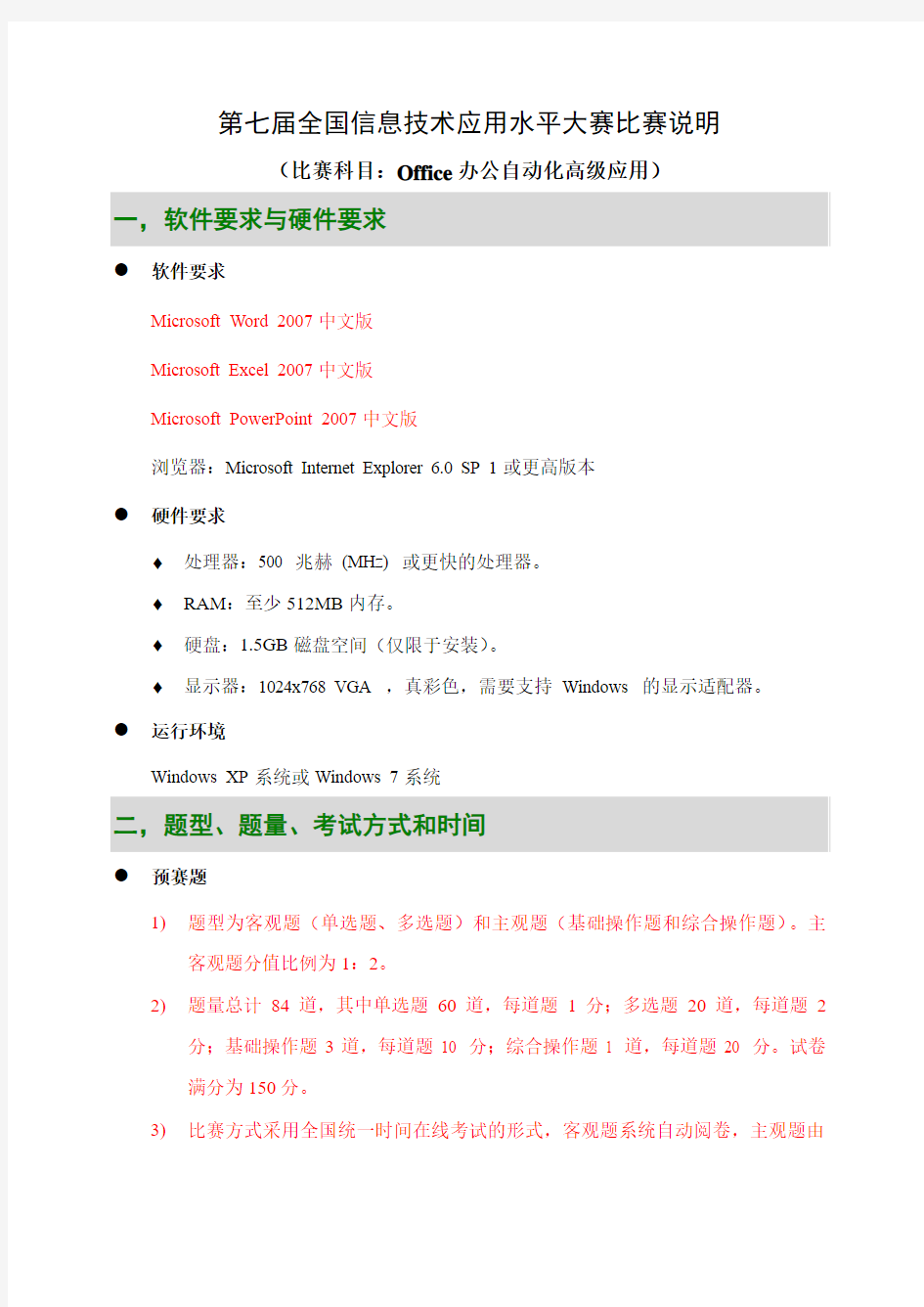
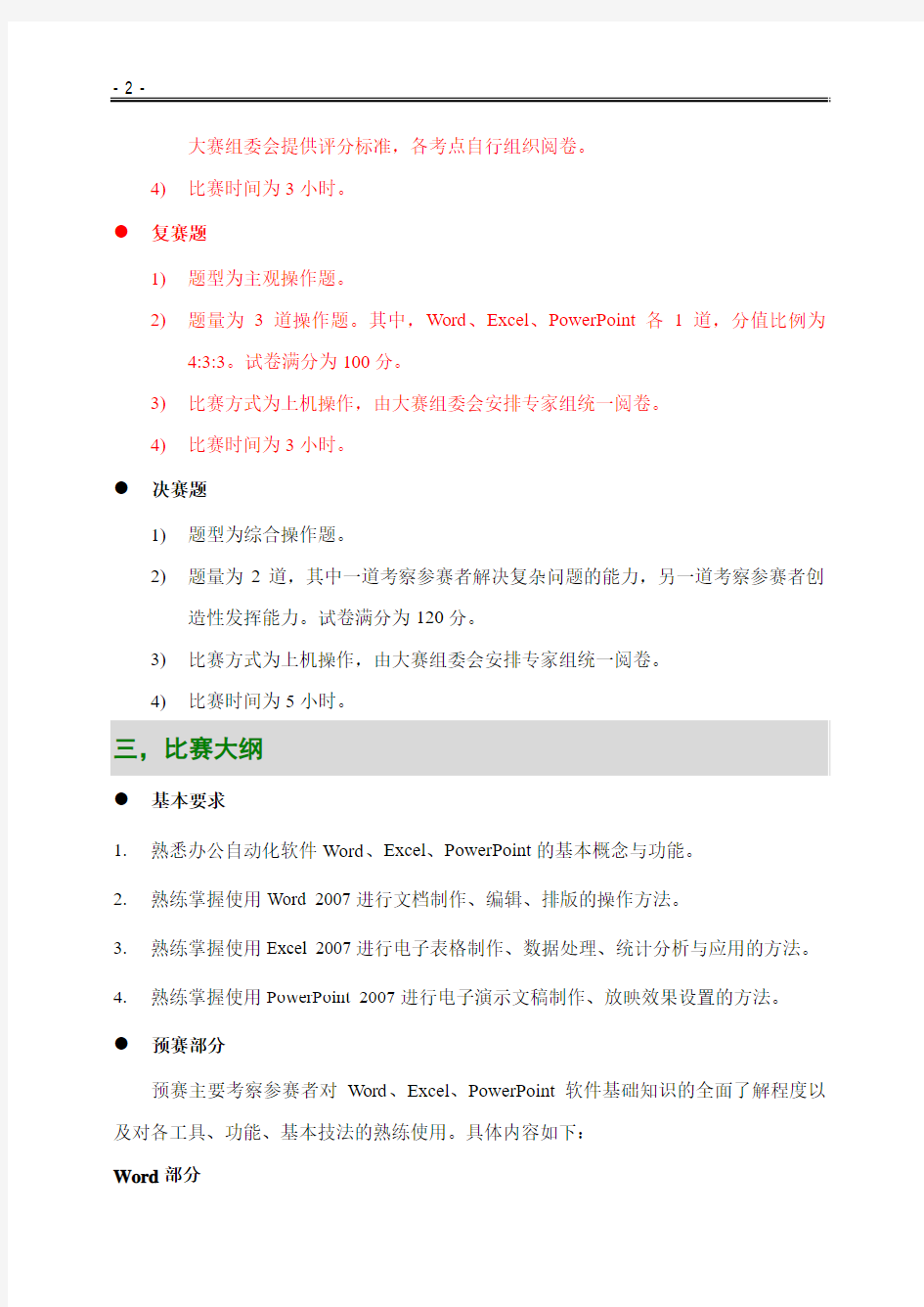
第七届全国信息技术应用水平大赛比赛说明
(比赛科目:Office办公自动化高级应用)
一,软件要求与硬件要求
●软件要求
Microsoft Word 2007中文版
Microsoft Excel 2007中文版
Microsoft PowerPoint 2007中文版
浏览器:Microsoft Internet Explorer 6.0 SP 1或更高版本
●硬件要求
?处理器:500 兆赫(MHz) 或更快的处理器。
?RAM:至少512MB内存。
?硬盘:1.5GB磁盘空间(仅限于安装)。
?显示器:1024x768 VGA ,真彩色,需要支持Windows 的显示适配器。
●运行环境
Windows XP系统或Windows 7系统
二,题型、题量、考试方式和时间
●预赛题
1)题型为客观题(单选题、多选题)和主观题(基础操作题和综合操作题)。主
客观题分值比例为1:2。
2)题量总计84道,其中单选题60道,每道题1分;多选题20道,每道题2
分;基础操作题3道,每道题10 分;综合操作题1 道,每道题20 分。试卷
满分为150分。
3)比赛方式采用全国统一时间在线考试的形式,客观题系统自动阅卷,主观题由
- 2 -
大赛组委会提供评分标准,各考点自行组织阅卷。
4)比赛时间为3小时。
●复赛题
1)题型为主观操作题。
2)题量为3道操作题。其中,Word、Excel、PowerPoint各1道,分值比例为
4:3:3。试卷满分为100分。
3)比赛方式为上机操作,由大赛组委会安排专家组统一阅卷。
4)比赛时间为3小时。
●决赛题
1)题型为综合操作题。
2)题量为2道,其中一道考察参赛者解决复杂问题的能力,另一道考察参赛者创
造性发挥能力。试卷满分为120分。
3)比赛方式为上机操作,由大赛组委会安排专家组统一阅卷。
4)比赛时间为5小时。
三,比赛大纲
●基本要求
1.熟悉办公自动化软件Word、Excel、PowerPoint的基本概念与功能。
2.熟练掌握使用Word 2007进行文档制作、编辑、排版的操作方法。
3.熟练掌握使用Excel 2007进行电子表格制作、数据处理、统计分析与应用的方法。
4.熟练掌握使用PowerPoint 2007进行电子演示文稿制作、放映效果设置的方法。
●预赛部分
预赛主要考察参赛者对Word、Excel、PowerPoint软件基础知识的全面了解程度以及对各工具、功能、基本技法的熟练使用。具体内容如下:
Word部分
- 3 -
(一)Word 2007基础知识
1)了解办公自动化应用程序及Word 2007的相关知识
2)掌握工具栏的显示与隐藏
3)掌握标尺的设置
4)掌握Word 2007的几种视图方式的特性
(二)创建和编辑文档
1)掌握文档的创建、保存、打开方法
2)了解最近使用文件数目的更改方法
3)掌握中文、英文和标点、特殊符号的输入
4)掌握文本的选取、移动、复制、删除方法
5)掌握文本内容的查找和替换操作
6)掌握文档的定位及特殊符号的插入
(三)文档的格式化
1)掌握文字的字体、字号、字形等的设置
2)掌握段落的对齐方式、段落缩进、行间距和段间距的设置
3)掌握边框和底纹的设置
4)掌握项目符号和编号的使用
(四)文档页面的设置
1)掌握页边距、纸张大小、页面方向与页面垂直对齐方式的设置
2)掌握页眉和页脚的设置
3)了解行号的设置
4)掌握分栏的设置
5)掌握页面背景的设置
6)掌握分页、分节的插入方法
(五)表格的制作
1)掌握表格的创建方法
- 4 -
2)掌握表格内容的输入、编辑与格式化
3)掌握表格的编辑
4)掌握文本与表格的转换操作
5)了解表格的拆分、套用表格格式的操作
6)了解标题行重复的设置
(六)图形、图片
1)掌握图片的插入与编辑方法
2)掌握形状、SmartArt的插入、编辑方法,并能绘制自定义图形
3)掌握艺术字的插入与编辑方法
4)掌握图文混排的方法
(七)文档模板与样式
1)了解样式和样式类型
2)掌握如何在文档中应用样式
3)了解模板,并学会使用模板
4)掌握目录、图表目录的创建方法
(八)文档的信息共享与输出
1)掌握超链接的概念
2)掌握文档的打印设置
Excel部分
(一)Excel 2007工作簿和工作表
1)掌握工作簿和工作表的概念
2)掌握选择、增加、删除、重命名工作表的方法
3)了解对工作簿设置保护的方法
4)了解改变工作表默认个数的方法
(二)工作表数据的输入
1)掌握单元格中各种数据的输入方法
- 5 -
2)掌握在工作表中连续填充数据的方法
(三)工作表的编辑
1)掌握单元格中数据的编辑方法
2)掌握批注的添加和编辑
3)掌握单元格、行或列的移动、删除与复制操作
4)掌握单元格的合并操作
5)了解窗格的拆分、冻结
6)了解工作表保护的方法
(四)工作表的格式化
1)掌握单元格格式的设置方法
2)掌握行高、列宽的设置方法
3)掌握条件格式化的使用
4)掌握设置边框、图案及背景
5)掌握格式的复制操作
6)了解样式的使用
7)了解数字、日期及时间格式的设置
(五)图表的应用
1)了解图表类型
2)掌握图表创建的方法
3)了解图表各选项的设置
4)掌握图表格式化的设置方法
(六)公式的应用
1)掌握单元格引用的概念和应用方法
2)掌握公式和函数的使用
(七)数据管理
1)掌握数据的排序及筛选方法
- 6 -
2)掌握数据的分类汇总操作
3)了解数据透视表的应用
(八)工作簿的打印
1)掌握页面设置
2)了解工作表中分页的操作
PowerPoint部分
(一)演示文稿的制作
1)掌握演示文稿的创建、保存操作
2)掌握幻灯片版式的选择
3)掌握幻灯片的制作、文字编排
4)掌握表格、图片、组织结构图和图表的插入方法
5)掌握自选图形和高级绘图功能的应用
6)掌握音频、视频等对象的插入方法
7)掌握幻灯片的插入、删除操作和排列顺序的调整
8)掌握幻灯片内容的格式化操作
9)掌握幻灯片设计方案的选择
10)理解幻灯片母版的概念与使用
(二)演示文稿的演播编辑与演播控制
1)掌握演示文稿动画方案的选择
2)掌握自定义动画的方法
3)掌握幻灯片放映切换方案的设置
4)掌握超链接的创建与设置
5)了解幻灯片放映方式的设置
复赛部分
复赛主要测试参赛者在Word文档编辑与制作,Excel表格制作与数据统计分析应用,以及PowerPoint演示文稿制作方面的水平,考察参赛者对上述三个软件的操作熟练
- 7 -程度、复杂文档的处理能力。着重考察参赛者对Word、Excel、PowerPoint软件的综合运用能力,要求参赛者根据给定的应用场景,利用给定的素材和样例文件进行文档和数据的加工、编辑和展示。在考核知识点方面,除要求参赛者能够熟练使用预赛所考察的功能外还应掌握下列内容:
(一)Word部分
1)熟练掌握格式和样式的用法,并能按格式要求自建新样式并添加至模板中
2)熟练使用Word的项目符号和编号功能,为文档添加多级编号
3)熟练掌握Word表格数据的排序和计算功能
4)掌握为文档插入脚注、尾注、批注的方法
5)掌握对文档修订及接受、拒绝修订的操作
6)熟练使用Word分节的功能
7)掌握文档页面格式化的方法
8)掌握目录及索引的创建,并会利用大纲灵活创建目录及索引
9)掌握域的使用方法
10)掌握邮件合并功能的使用
11)掌握Word的文档内容保护功能的使用
12)掌握宏的录制与执行方法
(二)Excel部分
1)熟练掌握Excel函数的类型与使用方法
2)能够熟练进行Excel图表格式化操作
3)熟练使用数据透视表和数据透视图
4)能够使用Excel进行单变量求解和规划求解
5)Excel VBA程序设计的基本语法与编写方法
(三)PowerPoint部分
1)熟练掌握母版的制作方法
2)能够熟练地为幻灯片添加动画效果
- 8 -
3)能够熟练地向演示文稿中插入音频和视频等多媒体效果素材
4)熟练使用超链接,制作不同幻灯片之间的跳转
5)掌握制作可自动放映的幻灯片的方法
6)掌握在PowerPoint中引用Word、Excel文档与数据的方法
决赛部分
决赛主要考察参赛者综合运用Word、Excel、PowerPoint解决实际问题的能力。决赛部分考核的知识点为预赛、复赛所列出的范围。与复赛相比,决赛的命题形式具有更高的开放性,给予参赛者更多创造发挥的空间。决赛部分在测查参赛者扎实熟练的基本操作能力基础上,重点考察以下三方面:
第一,对办公自动化软件高级功能的熟练操作能力。要求参赛者熟练掌握Word文档编辑与排版的快速处理、Excel函数与图表的多样化应用、PowerPoint动画与放映设计的生动化展示,以及运用三款软件对数据、对象与功能的互相引用的方法。
第二,对现实问题的抽象、转化以及灵活应变能力。参赛者能够根据给定的问题场景,选择合适的Word、Excel、PowerPoint软件工具和功能,建立问题解决模型,为问题解决提出可行性方案。
第三,对问题解决的创造性发挥能力。参赛者能够根据给定的操作标准与要求,在解决思路、实现方法和最终作品完成方面体现创造性思维,包括利用Word、Excel、PowerPoint软件对抽象概念、数字和对象进行创造性的表现,以及利用Excel对批量数据进行快速处理与分析应用,并以多样化图表方式进行展示,设计并形成一系列和谐、美观、友好、可读的实用文档。
四,附注
参赛者在比赛准备期间,可以参考全国信息技术应用培训教育工程工作组审定、由清华大学出版社出版的“ITAT教育部实用型信息技术人才培养系列教材”之《零起点学办公自动化——Office 2007视频教程》,本次比赛的参赛知识点,是以此书作为基础蓝本,同时对教材知识体系加以适当扩展进行考题设计的。
第八单元综合应用 8.1 第1题 【操作要求】 打开A8.DOC,按照样文8-1设置文档格式。 1.选择性粘贴按照样文8-1A,将KSML1\KSWJ8-1.XLS以Excel对象的形式复制到A8.DOC文档中。 2.文本转换表格按照样文8-1B,以“空格”为文本分隔符,将文本8-1转换成为8列8行自动套用“简明1”格式的表格。 3.表格转换文本按照样文8-1C,将表格8-1转换成文本。 4.记录(录制)宏在Excel 中新建一个文件,文件名为A8-A.XLS,保存至考生文件夹;在该文件中创建一个名为A8B1的宏,将宏保存在当前工作簿中;使用Ctrl+Shift+Z作为快捷键,将选定行的高度设为21.75。 5.邮件合并打开KSML1中的文件KSWJ8-1A.DOC,“另存为”考生文件夹中,文件名为A8-B.DOC;按照样文8-1D,以A8-B.DOC为主文档,以KSML3中的文件KSWJ8-1B.DOC为数据源,进行邮件合并,结果“另存为”考生文件夹中,文件名为A8-C.DOC。
8.2 第2题 【操作要求】 打开A8.DOC,按照样文8-2设置文档格式。 1.选择性粘贴按照样文8-2A,将KSML1\KSWJ8-2.XLS以Excel对象形式复制到A8.DOC文档中。 2.文本转换表格按照样文8-2B,以“空格”为文本分隔符,将文本8-2转换成为9列11行自动套用“简明2”格式的表格。 3.表格转换文本按照样文8-2C,将表格8-2转换成文本。 4.记录(录制)宏在Excel 中新建一个文件,文件名为A8-A.XLS,保存至考生文件夹;在该文件中创建一个名为A8B1的宏,将宏保存在当前工作簿中;使用Ctrl+Shift+Z作为快捷键,将选定列的宽度设为12.38。 5.邮件合并打开KSML1中的文件KSWJ8-2A.DOC,“另存为”考生文件夹中,文件名为
模块一 Word2010高级应用
模块二 Word2010高级应用实践课程
用户可以使用【视图】选项卡中的相关命令或状态栏的文档视图切换按钮切换视图。 1、页面视图 2、阅读版式视图 3、Web版式视图 4、大纲视图 5、草稿视图 1.2.5 Word 2010的联机帮助 打开联机帮助方法: 1、快捷键F1 2、单击窗口右上角按钮 3、【文件】-【帮助】-【支持】-【Microsoft Office帮助】 1.3 文档操作 1.3.1 创建和保存文档 1、创建文档 当启动Word后,它就自动打开一个新的空文档并暂时命名为“文档1”(对应的默认磁盘文件名为doc1.docx)。如果在编辑文档的过程中需要另外创建一个或多个新文档时,可以用以下方法之一来创建: (1)【文件】-【新建】 (2)按组合键Alt + F打开【文件】选项卡,执行【新建】命令(或直接“N”键)(3)按快捷键Ctrl + N (4)单击鼠标右键-【新建】-【Microsoft Word】 2、保存文档 (1)保存新建文档 保存文档的常用方法有如下几种: 方法一:单击标题栏左上角“保存”按钮。 方法二:执行“文件/保存”命令。 方法三:按快捷键Ctrl + S 。 注:保存新建文档时会弹出“另存为”对话框。 (2)保存已有的文档: 对已有的文件打开和修改后,同样可用上述方法将修改后的文档以原来的文件名保存在原来的文件夹中。此时不再出现“另存为”对话框。 (3)用另一文档名保存文档 执行“文件/另存为”命令可以把一个正在编辑的文档以另一个不同的名字保存起来,而原来的文件依然存在。 例如:当前正在编辑的文档名为File.docx,如果既想保存原来的文档File.docx,
Office 办公软件应用及操作 第一模块WORD 操作及应用 第一部分WORD 基本认识 一、WORD 是Office 办公软件组中专门针对于文字编辑、页面排版及打印输出 的应用软件。 二、WORD 启动(略) 三、WORD 窗口的基本构成: 1、标题栏:每次启动WORD 后自动生成一个暂命名为“文档1” 的空白文 档。 2、菜单栏:提供所有控制WORD 应用的操作指令。共九个菜单 3、工具栏:常用菜单选项的快捷图标。经常使用的工具栏有:常用/格式/ 绘图/表格和边框/符号等。(*可在工具栏任意位置处单击右键,打开或隐藏相应的工具栏) 4、标尺:用于标注编辑区页面尺寸及划分情况。(* 单击“视图” - “标 尺”可直接显示或隐藏该标尺。 5、编辑区:WORD 文档页面编辑排版的主要页面。一般默认以A4 纸为标准大 小,划分为文本区和页边区。 文本区是WORD 文档主体内容编辑区域;页边区内可完成页面的“页眉和页脚”的编辑。 (** 用户在页面编辑排版时,单击“文件” -“页面设置”:可对当前页面的纸型/方向以及页边距的范围等属性进行设定。排版时可使用标尺快速调整页面) 6.状态栏/滚动条、滚动按钮(略)
第二部分 WORD 文档的基本操作及文字编辑 一、WORD 文档的基本操作: 1保存/另存为: 新建立的文档(即从未存过盘的文档)可单击“文件” -“保存” / “另 标题栏 (窗口构成如下图所示) 菜单栏 滚动条/滚 动按钮 ?采毎 标尺 编辑区 口如中⑨ 五号?R I 1! - A A 罔=至苴;I 0 2 - IjCEOEClft 点/ ? 世衣」亠證|止冋p;: t (Q ) ilii 肅d )哥口帕 楸讪) LjJjJ 2 J I 节 状态栏
第3章办公自动化软件应用 (一) 教学目的:熟练掌握文字处理软件Word XP、电子表格 Excel XP、电子演示文稿软件 PowerPoint XP的操作;了解Office XP集成应用。 (二) 教学内容:认识Word XP工作窗口,创建和编辑文档,设置文档格式,表格制作 图文混排;介绍Excel XP工作窗口,工作表和单元格,输入数据和编辑电子表格,格式化工作表,计算数据,管理和分析数据,使用图表分析数据;介绍PowerPoint XP的工作窗口,创建和编辑电子演示文稿,在幻灯片中插入多媒体对象,设置演示文稿的外观,在演示文稿中创建超级链接,幻灯片放映等内容。 (三) 教学建议:采用理论和实践相结合的教学方式: (1)课堂上操作一遍给学生看; (2)采用实验的形式让学生掌握媒体的采集和合成 3.1 文字处理软件Word XP 启动Word XP的方法: 1.从开始菜单启动。 2. 使用文档启动Word XP
双击一个Word文档的文件名即可启动Word。3.双击桌面上的Word XP快捷方式 双击桌面上的Word XP的快捷方式图标, 就可以启动Word XP了。 3.1.1 认识工作窗口 Word窗口的组成
Word XP 的启动与退出 退出Word XP 的方法: ? 单击“文件”菜单,在下拉菜单中选择“退出”命令。 ? 按Alt+F4键。 ? 单击Word 程序右上角的“关闭”按钮。 ? 双击Word 程序左上角的控制菜单按钮。 在退出Word 时,如果文档没有保存,会出现下面的提示对 标题栏 菜单栏 工具栏 编辑区 标 尺 滚动条 状态栏
第六届全国信息技术应用水平大赛决赛试题 Office 办公自动化高级应用 请仔细阅读并严格遵守以下要求: 请创建以“准考证号_用户名”命名的文件夹(形式如:433034683_xxxx),将考试结果 严格按试题上的要求进行命名并直接保存在该文件夹下。 注意:文件夹的保存路径请听从监考老师的安排。请不要在该文件夹下创建任何子文 件夹,所有考试结果直接保存即可。 答卷完毕后,请将该文件夹用Winrar压缩工具打包,再通过《决赛考试结果上传系统》 将压缩包上传到指定服务器,并在原机器上保留备份。 注意:压缩打包时,请务必选中文件夹(如前面创建的“433034683_xxxx”文件夹) 进行压缩,而不是选中文件夹下的考试结果进行压缩。 请务必按照试卷要求提交指定的文件,不得包含非题目要求的过程文件和临时文件,不 得包含本试题文件和试题素材。 注意:凡违反上述规定的考生,其成绩一律按零分处理。 问题一:请参照样例文档“office决赛操作题 1.pdf” ,利用给定的素材,完成下列操作任务, 并将制作好的文档保存为“office 2003决赛操作题 1.doc” 。(第 5小题 15分,其余各小题 9 分,共 60分) 素材文件列表: 1.jpg、2.jpg、3.jpg、4.jpg、5.jpg、5.jpg、6.jpg、7.jpg、8.jpg、大赛组织结 构.exe 请使用 Word 2003 字处理软件制作《大赛工作宣传册》,各页文字的字体和字号参照样张自 行设定(与样张越相近,得分越高),并参照样例在每页底自动添加页码。 1. 第一页, “封面” 。以 1.jpg图为背景,使用 A4 规格横向,版面样式与“office决赛操作 题 1.pdf”第一页相同。 “大赛活动日程计划” 。请参照样例文件,制作大赛活动日程计划表。注意,本 2. 第二页, 页为灰色 5%底纹填充。 。利用素材图片 2.jpg、3.jpg、4.jpg、5.jpg、6.jpg 完成图文混“排版样例” 3. 第三页,
办公自动化系统工作总结 篇一:集团公司办公自动化报告 关于选择使用办公自动化系统的请示 集团公司: 近期,党政办公室根据集团公司关于推进信息化工作要求,对如何选择使用办公自动化(OA)系统进行了调研、学习,现结合集团公司实际,汇报如下: 一、定位问题 办公自动化(OA)系统由数个数据模块组成,根据使用单位管理工作和业务量的涵盖范围大小,确定需研发模块的数量。办公自动化系统的信息量大小、涵盖范围由使用单位根据需要确定,也就是说使用单位想达到什么程度、对现用的其它管理软件业务纳不纳入办公自动化(OA)系统的问题? 目前,集团公司的客运结算、财务管理(电算化)、安全、机务等业务已使用专门的信息管理软件,均设有服务器,且运转正常。 二、价格问题 通常,办公自动化(OA)系统的收费按照需研发的模块数量和连线微机同时上线的数量,制定标准,一次性收取;从报价来看,几万元、十几万元到几十万元的都有。软件运
行在免费维护期后,一般按年收取维护服务费。 三、建议意见 鉴于集团公司部分管理工作已使用专门信息软件进行管理且运转良好的实际,综合考虑办公自动化(OA)系统软件的价格、办公安全、节能降耗等因素,提出如下建议意见:(一)初始阶段,办公自动化系统的数据模块不宜过多,可从公文(文件)处理、集团办公(办事)流程、相关业务链接等几个方面,委托研发6至8个数据模块,以期达到办公环节(业务)流畅、工作效能、降低办公耗材(纸张、油墨等)的效果。经过阶段性运作,待工作人员熟识、熟练掌握办公自动化系统,需要完善或因工作需要增加(并入)部分业务模块时,再行研究处理。 (二)集团公司办公自动化系统定位为内部办公局域网,使用范围为集团公司机关各处室、基层各单位,根据工作需要部分微机同时连线外网。机关各处室的微机全部联网,各单位按照每个单位2台微机联网,微机联网总量在200台左右。价格估算,从委托开发到安装使用,费用控制在10万元以内(不包括新增设备)。 以上当否,请批示。 党政办公室 20XX年月日 篇二:办公自动化实训总结
为推进计算机常用技术在学习、工作和生活中的运用,培养大学生的计算机运用、解决实际问题等能力,提高大学生的综合素质与就业竞争力,同时促进院系交流,提高全校计算机应用水平,现将举行河池学院第二届office办公自动化高级应用比赛。 一、参赛对象及说明 1、参加对象全院学生 2、报名方式网上报名 注网上报名仍需要上交纸制报名表至计算机与信息科学系学生会 办公室。报名信息发至邮箱jgfgdb18@。报名表请登录大赛公共邮箱jsxxxyjn@(密码1zzxxxx)进行下载。 二、比赛安排 1、报名截止时间XX年6月1日下午18点 2、比赛时间XX年6月17日(星期四)晚上 19:—22: 3、比赛地点河池学院逸夫楼34机房 三、比赛说明 (一)、软件要求与运行环境 软件要求 microsoft word XX中文版 microsoft excel XX中文版 microsoft powerpoint XX中文版 运行环境 windowsXX sp3/sp4、windowsxp professional、windows xp home、windows xp for tabletpc sp2等。 (二)、题型、题量、考试方式和时间 1、题型为主观操作题。主要考察参赛者对office操作类问题的实际解决能力,包括操作的熟练程度、一题多解的灵活程度,具有解决较为复杂的操作类问题的能力。 2、题量为3道操作题加1道附加题。操作题目中,word、excel、powerpoint各1道,分值比例为433。附加题具有一定的综合性、复杂性和创造性。比赛试卷满分为15分,其中操作题满分1分,附加题满分5分。 3、考试方式采用上机操作。 4、考试时间为3小时。 (三)、比赛大纲 基本要求 (1)熟悉办公自动化软件word、excel、powerpoint的基本概念与功能。 (2)熟练掌握使用word XX进行文档制作、编辑、排版的操作方法。 (3)熟练掌握使用excel XX进行电子表格制作、数据处理和应用的方法。 (4)熟练掌握使用powerpoint XX创建电子演示文稿并进行播放处理的方法。 比赛内容
政府要上网,企业要效益,办公自动化已成为机关和企业现代化管理的必然趋势。 在目前政府机构及企事业单位大力改革的外部环境下,办公自动化对提高政府机关或企业各部门的办公效率,提高决策的科学性、正确性,提高综合管理水平和竞争能力都有着十分重要的意义。 构筑企业内部网,实现办公自动化,成为许多领导和信息主管部门的主要工作。 本文总结办公自动化在内涵、软硬件技术等各方面发展历程,提出一些实施办公自动化过程中值得注意的问题,并探讨现代办公自动化系统的特点。 1.关注办公自动化内涵的变迁办公自动化,英文Office Automation,简称OA,是办公信息处理的自动化,它利用先进的技术,使人的各种办公业务活动逐步由各种设备、各种人机信息系统来协助完成,达到充分利用信息,提高工作效率和工作质量,提高生产率的目的。 办公自动化由70年代未80年代初在我国的提出,到现在已有了近二十年发展历史。 由于办公自动化技术的不断发展,办公自动化新产品不断的出现,办公自动化的内涵也不断地丰富和发展。 最早的办公自动化指的是传真机、打字机、复印机等办公设备的使用。 接着,办公自动化指的是用电脑进行文书存贮、排版、及输出工作,用电脑进行人事、财务等进行管理。 现代的办公自动化系统观点认为: 办公实际上是人与人、人与部门、部门之间信息的共享、交换、组织、分类、传递及处理,活动的协调,从而达到企业整体目标的过程。
传统的办公自动化多是指字处理系统、轻印刷系统、文档管理系统,无法实现信息的共享、交换、传递,无法实现单位、企业内部的协调,难以对非文本的如: 声频、视频、图形、OLE对象、扫描图象等多媒体信息、超文本信息进行有效的处理。 同时,传统的电子邮件系统没有对办公过程中的工作流提供良好的支持,难以根据不同的情况、不同的工作状态采取不同的措施,更好的跟踪事务的处理过程。 因此,现代办公自动化系统更着重于提供办公信息的共享、交换、组织、传递、监控功能,提供协同工作的环境。 从这个意义上说,现代的办公自动化系统的作用相当于动物或人类的神经系统。 目前成熟的基于客户/服务器结构的电子邮件系统和协作系统,较先进的Intranet/Internet(WEB)方式的办公自动化系统,都是企业数字神经系统的重要组成部分。 因此,我们在实施办公自动化时,必须注意到办公自动内涵的发展变化,清楚认识到昨日的OA不是今天的OA,明天的OA也将不同于今天的OA,要密切注意办公自动化技术及产品发展的最新进展。 用这种观点来制定办公自动化的有关规划,办公自动化才能用最少的资金,取得最好的效果。 2.办公自动化应用范围的发展一直以来,许多人对"办公自动化"的理解有误,认为办公自动化只是政府机关的事。 实际上,在市场化的经济环境中,企业面临着激烈的竞争,企业成功与否最终取决于企业人员是否可以快速、有效地协调作业。 而办公自动化系统是企业的数字神经网络的重要部分,没有一个快速反应的神经网络的协助,任何企业将难以获得长期、稳定、快速的发展。
基于J2EE办公自动化系统的设计与实现文 献综述 专业:计算机班级:06级计1 班作者:吴莉明指导老师:涂伟一、前言 中小企业办公自动化管理系统(OA),是伴随着Internet技术在各个领域的广泛应用,和各行各业企业信息化建设步伐的加快应运而生。 当代社会已经进入信息时代,信息技术革命使社会的各个领域都发生了翻天覆地的变化,每个企业都必须紧跟时代的步伐,加强企业竞争力和提升现代化企业的管理能力,以适应整个社会的发展变化。 企业对信息需求的增长,使计算机、网络技术已经渗透到企业的日常工作中。传统的企业内信息的交流方式早已不能满足企业对大量信息的快速传递与处理的需求,中小企业办公自动化管理系统的应用满足了企业的办公网络化、自动化的管理需求,提高了企业内部的管理水平,进而全面提升了企业在市场竞争中的综合竞争力。 二、办公自动化系统的历史背景、现状和发展 办公自动化,英文Office Automation,简称OA,是办公信息处理的自动化,它利用先进的技术,使人的各种办公业务活动逐步由各种设备、各种人、机信息系统来协助完成,达到充分利用信息,提高工作效率和工作质量,提高生产率的目的。 办公自动化由70年代末80年代初在我国提出,到现在已有近二十年的发展历史。由于办公自动化技术的不断发展,办公自动化新产品不断的出现,办公自动化的内涵也不断地丰富和发展。 传统的办公模式主要以纸介质为主,在信息革命的浪潮中,显然已经远远不能满足高效率、快节奏的现代工作和生活的需要。如何实现信息处理的自动化和办公的无纸化逐步得到了人们的重视。 现有网络办公自动化系统和大型信息管理系统中,企业业务流程重组或者是文件流转功能都是核心功能。同时企业办公主要是一个文件流转的过程,所有的
《高级办公自动化》课程标准 课程名称:高级办公自动化课程编号: 课程类型:普通课总学时:34学时 学分: 1学分适用专业: 开课单位: 一、课程性质 高级办公应用课程是卫生信息管理专业的一门专业必修课,是以实践教学为主,突出能力培养的实践教学课程。 本课程的主要任务是培养学生的实际操作能力、提高学生的办公水平与办公效率。培养学生逻辑思维能力等。本课程的设置目的在于使学生掌握常用办公软件的应用,通过系统知识的梳理和实践操作,能够熟练地制作出美观实用的应用文档、电子表格、演示文稿,掌握职业岗位工作中常见的数据处理方法,能够理解简易数据库开发和设计流程等,为学生更好地适应工作岗位打下基础。 二、课程设计思路 (一)课程设计的理念 是采用知识、技术、能力逐层递进的形式开展教学,突出高级办公应用能力的培养。采用理论讲授和实例演示、动手实践相结合的教学模式,要灵活采取启发式教学和案例驱动等多种教学方法。 (二)课程设计思路 教学内容应结合专业特点和培养目标并具有针对性,在教学过程中,立足于常用基本软件的使用,同时又应该强调该功能在专业方面的应用。充分利用多媒体、网络、实训室等现代化教学设备,提高教学质量和效率。可以直接使用PPT 课件、电子教案、视频教程、案例赏析、演示操作等多途径进行教学,增强学生对知识的感性认识,培养学生分析问题、解决问题的能力。 三、课程教学目标
(一)知识目标 1. 掌握文字处理与排版的知识与技能; 2. 掌握数据处理、统计与分析的知识与技能; 3. 掌握演示文稿的制作与美化的知识与技能; 4. 了解office的其它组件; 5. 了解办公软件的应用情景; 6. 了解现代办公的专业知识; (二)能力目标 1、掌握文档编辑排版基础知识。 2、掌握表格、样式基础知识。 3、掌握图文混排及基础知识。 4、掌握邮件合并、创建题注、书签、创建目录、创建主控文档、子文档的操作。 5、掌握Excel的基础知识。 6、掌握数据收集、统计、分析等的基础知识。 7、掌握公式、常用函数的应用及排序、筛选、分类汇总、数据图表、数据透视表、数据合并计算对数据的管理功能。 8、能制件图文并茂的演示文稿,个性化设置幻灯片。 9、在幻灯片中设置动画效果。 10、在演示文稿中设置超级链接、循环播放、插入各类文件等。 11、掌握word、excel和演示文稿的联合应用。 (三)素质目标 1、提高办公能力与效率; 2、提高学生融会贯通、举一反三的能力;
Office常用快捷键: ctrl+空格:打开输入法 sgift+空格:切换全角和半角. ctrl+shift:切换输入法。 ctrl+home:跳到文件开头。ctrl+end:跳到文件最后。 ctrk+x:剪切 ctrl+c或ctrl+insert:复制 ctrl+v或shift+insert:粘贴ctrl+z或Alt+backspace:还原 word快捷键: ctrl+a 全选 ctrl+b 粗体 ctrl+c 拷贝
ctrl+d 字体格式ctrk+e 居中对齐ctrl+f 查找 ctrl+g 定位 ctrl+h 替换 ctrl+i 斜体 ctrl+j 两端对齐ctrl+k 超级链接ctrl+l 左对齐ctrl+m 左缩进ctrl+n 新建 ctrl+o 打开 ctrl+p 打印 ctrl+r 右对齐ctrl+s 保存
ctrl+t 首行缩进 ctrl+u 下划线 ctrl+v 粘贴 ctrl+w 写盘关闭 ctrl+x 剪切 ctrl+y 重复 ctrl+z 撤消 ctrl+0 段前6P切换ctrl+1 单倍行距 ctrl+2 双倍行距 ctrl+3 锁定 ctrl+5 1.5倍行距 ctrl+= 下标和正常切换ctrl+shift+a 大写 ctrl+shift+b 粗体
ctrl+shift+d 分散对齐 ctrl+shift+e 修订 ctrl+shift+f 定义字体 ctrl+shift+H 应用隐藏格式ctrl+shift+I 斜体 ctrl+shift+K 小型大写字母ctrl+shift+L 列表样式 ctrl+shift+M 减少左缩进ctrl+shift+N 降级为正文ctrl+shift+P 定义字符大小ctrl+shift+Q symbol字体ctrl+shift+S 定义样式 ctrl+shift+T 减小首行缩进ctrl+shift+U 下划线
OA系统运行情况调查 一、OA概述 在OA刚刚出现的时候,政府和事业单位的确是OA的主要用户,OA还没有进入企业。所以人们认为OA并不能解决企业管理层关心和控制企业运营过程中关键业务过程的作用,也没有帮助员工有效的辅助到他们的日常办公。但是伴随着OA 的逐步发展,企业成为OA应用的广泛对象,OA也不再停留在传统的收发文系统或行政办公系统,OA发生了质的变化。它需要结合不同的部门和岗位、人员,成为他们的个性化的办公系统才有生命力。对于管理层来说,办公审批(不仅指公文,更多的管理流程和业务流程的审批)以及员工输入的数据汇总为不同权限的报表就是他们的办公系统。对于其他部门来说,他们除日常行政办公支持外,更需要他们的日常的业务流程的审批(如采购流程,合同审批,出差,借款,资金的审批),这些资源与信息的协同运作,才能构建适合现代企业运作和应用的协同办公OA产品。 二、系统上线 总裁办在2010年9月份展开了集团OA系统的上线准备工作,完成了包括服务器的安装配置、网络机房的选址、人员信息的收集及整理、各功能模块的应用设定、邮件系统配置及切换、OA系统运行测试等主要工作,集团OA办公系统在2010年9月底正式上线运行,总裁办并在系统上线后及时安排了在总部和项目公司的操作培训,方便集团员工及时熟悉及使用OA系统。 集团OA系统上线使用后,总体运行情况稳定,未出现过严重的问题或故障。 三、OA系统的使用意义 1.建立集团信息发布平台:在集团内部建立了一个有效的信息发布和交流的场 所,例如:公告、论坛、规章制度、新闻,促使技术交流、公告事项等能够
在集团内部员工之间得到广泛的传播,使员工能够及时了解公司的发展动态; 2.实现工作流程的自动化:工作申请及审批流程的使用,解决多岗位、多部门 之间的协同工作问题,实现高效率的协作。各个单位都存在着大量流程化的工作,例如各种申请、审批、请示、汇报等,都是一些流程化的工作,通过实现工作流程的自动化,就可以规范各项工作,提高各单位及部门之间协同工作的效率; 3.实现知识管理的自动化:传统的手工办公模式下,文档的保存、共享、使用 和再利用是十分困难的。在手工办公的情况下文档的检索存在非常大的难度。办公自动化使各种文档实现电子化,通过电子文件的形式实现文档的保管,按权限进行使用和共享; 4.辅助办公:像图书管理、档案管理、考勤管理等与我们日常事务性的办公工 作相结合的各种辅助办公,实现了这些辅助办公的自动化; 5.协同办公:就是要支持多分支机构、跨地域的办公模式以及移动办公。随着 集团的业务发展及考虑到新的地区公司的地域分布,移动办公和协同办公成为很迫切的一种需求。通过协同办公使相关信息能够获得有效的整合,提高集团总部领导层整体的反应速度和决策能力。 随着集团信息化的建设与发展,OA(办公自动化系统)的应用也越来越广泛,它将从单纯的电子文档审批和信息发布转变为一套完整的信息化管理系统,更重要的是透过先进的管理思想和方法实现管理的提升、业务的改善,促进企业制度与文化的发展。 四、已上线的OA功能应用 1.工作流程: 1.1上线流程数:共57个,其中公文类1个,人资类34个,行政类11个, 运营类1个,信息类4个,系统流程6个;
***学校计算机应用专业 《Office办公软件综合应用》课程标准 一、课程性质与任务 《Office办公软件综合应用》是中等职业学校计算机应用专业的一门专业考核课程。是在学生系统学习了《计算机应用基础》这门基础课之后,为强化计算机及应用专业的计算机专业技能的应用能力而开设的,为学生从事以后的专业性的工作奠定基础。 本课程的教学任务是:使学生进一步熟悉和掌握计算机的基本技能以及Office办公软件的运用,具有灵活运用应用计算机从事商务工作的能力;提高学生的科学文化素质,培养团结合作精神,为培养高素质劳动者和中初级专门人才服务。树立科学态度及知识产权意识,自觉依法进行信息活动。 二、参考课时 48课时。 三、课程目标、内容、考核标准
五、教学实施建议 1.教学设计 根据该课程标准,学校在教学实施前,要组织相关教师进行教学设计。明确课程实施的载体,制定具体课程实施方案,细化考核标准和确定评价方法。 本课程教学设计主要以项目案例为载体,每部分教学内容要结合学生的学习、生活、以及将来可能的工作环境,设计教学项目。 2.教学方法 本课程是一门实践性很强的专业课。在教学中采用任务驱动的教学方式、教学实施过程建议在机房进行,任课教师指导学员上机练习,完成一些练习任务。教学过程中可以采用案例教学、任务驱动教学,通过小组讨论、学生作品展示等教学活动。 3.评价方法 本课程评价采用过程性评价和终结性评价相结合的方法。根据本课程知识性较强的特点,注重评价内容的整体性和实用性,既要关注理解知识、掌握技能和提高能力的评价,又要注重对学生职业素质和能力的评价。 4.教学设备与学习场景 教学在计算机多媒体网络教室进行,能够广播教师讲解演示,能够展示学生操作过程及作品。课程资料、资源尽量实现网络化,即教学内容展示、教学素材提供、学生完成作业等均通过机房局域网实习。
Office 办公自动化 一、单选题 在选定了整个表格之后,若要删除整个表格中的内容,以下哪个操作正确()单击“表格”菜单中的“删除表格”命令 按Delete键 按Space键 按Esc键 B 艺术字对象实际上是() 文字对象 图形对象 链接对象 既是文字对象,也是图形对象 B 在Excel 2003 中,进行分类汇总之前,我们必须对数据清单进行() 筛选 排序 建立数据库 有效计算 B Word 2003 中对文档分栏后,若要使栏尾平衡,可在最后一栏的栏尾插入()换行符 分栏符 连续分节符 分页符 C 在Excel 数据透视表的数据区域默认的字段汇总方式是() 平均值 乘积 求和 最大值 C 下列删除单元格的方法,正确的是() 选中要删除的单元格,按Del键 选中要删除的单元格,按剪切按钮 选中要删除的单元格,按Shift+Del键 选中要删除的单元格,使用右键菜单中的删除单元格命 D
在Word中欲选定文档中的一个矩形区域,应在拖动鼠标前按下列哪个键不放() Ctrl Alt Shift 空格 B 在PowerPoint中,为所有幻灯片设置统一的、特有的外观风格,应运用() 母版 自动版式 配色方案 联机协作 A 在Excel中,工作簿一般是由下列哪一项组成:() 单元格 文字 工作表 单元格区域 C 字号中阿拉伯字号越大,表示字符越____中文字号越小,表示字符越____。() 大、小 小、大 不变 大、大 A 把文本从一个地方复制到另一个地方的顺序是:1、按“复制”按钮;2、选定文本;3、将光标置于目标位置;4、按“粘贴”按钮;请选择一组正确的操作步骤:() 1234 1324 2134 2314 C 字数统计命令包含在哪个菜单中() 视图 插入 格式 工具 D
办公自动化系统的特点与未来发展 姓名:邓林 学号:2009111340 班级:应本09级3班
1.办公自动化系统的概念 (3) 2.办公自动化系统的特点 (3) 3.办公自动化系统的现实应用与发展 (3) 4.办公自动化系统的优点与不足 (4) 5.办公自动化的未来发展 (4)
摘要:办公室自动化系统一般指实现办公室内事务性业务的自动化, 随着三大核心支柱技术:网络通讯技术、计算机技术和数据库技术的成熟,世界上的OA已进入到新的层次,在新的层次中系统有四个新的特点:集成化;智能化;多媒体化;运用电子数据交换(EDI)。因办公自动化的对象办公室是各行业工作的领导进行决策的场所,办公自动化系统在现实生活中的运用逐渐广泛。办公自动化系统也有它看得见的优点和因现在科技水平和信息传播的限制存在着它的缺点。随着科学技术水平的不断进步,办公自动化系统的普及化将成为其主要的发展趋势。 1.办公自动化系统的概念:办公室自动化系统一般指实现办公室内事务性业务的自动化, OA(办公自动化)技术分为三个不同的层次:第一个层次只限于单机或简单的小型局域网上的文字处理、电子表格、数据库等辅助工具的应用,一般称之为事务型办公自动化系统;信息管理型OA系统是第二个层次,信息管理型的办公系统,是把事务型(或业务型)办公系统和综合信息(数据库)紧密结合的一种一体化的办公信息处理系统;决策支持型OA系统是第三个层次。它建立在信息管理级OA系统的基础上。它使用由综合数据库系统所提供的信息,针对所需要做出决策的课题,构造或选用决策数字模型,结合有关内部和外部的条件,由计算机执行决策程序,作出相应的决策。事务级OA系统、信息管理级OA系统和决策支持级OA系统是广义的或完整的OA系统构成中的三个功能层次,三个功能层次间的相互联系可以由程序模块的调用和计算机数据网络通信手段做出。一体化的OA系统的含义是利用现代化的计算机网络通信系统把三个层次的OA系统集成一个完整的OA系统,使办公信息的流通更为合理,减少许多不必要的重复输入信息的环节,以期提高整个办公系统的效率。 2.办公自动化系统的特点:办公室自动化是近年随着计算机科学发展而提出来的新概念。通常办公室的业务,主要是进行大量文件的处理,起草文件、通知、各种业务文本,接受外来文件存档,查询本部门文件和外来文件,产生文件复件等等。所以,采用计算机文字处理技术生产各种文档,存储各种文档,采用其它先进设备,如复印机、传真机等复制、传递文档,或者采用计算机网络技术传递文档,是办公室自动化的基本特征。随着三大核心支柱技术:网络通讯技术、计算机技术和数据库技术的成熟,世界上的OA已进入到新的层次,在新的层次中系统有四个新的特点:(1)集成化。软硬件及网络产品的集成,人与系统的集成,单一办公系统同社会公众信息系统的集成,组成了“无缝集成”的开放式系统。(2)智能化。面向日常事务处理,辅助人们完成智能性劳动,如:汉字识别,对公文内容的理解和深层处理,辅助决策及处理意外等。(3)多媒体化。包括对数字、文字、图像、声音和动画的综合处理。(4)运用电子数据交换(EDI)。通过数据通讯网,在计算机间进行交换和自动化处理。这个层次包括信息管理型OA系统和决策型OA系统。 3.办公自动化系统的现实应用与发展:我国专家在第一次全国办公自动化规划讨论会上提出办公自动化的定义为:利用先进的科学技术,使部分办公业务活动物化于人以外的各种现代化办公设备中,由人与技术设备构成服务于某种办公业务目的的人一机信息处理系统。而办公自动化的对象办公室是各行业工作的领导进行决策的场所。领导机关做出决策,发布指示,除了文档上的往来之外,更深层的工作,实际上是信息的收集、存储、检索、处理、分析,从而做出决策,并将决策作为信息传向下级机构或合作单位,或业务关联单位。在行政机关工作中,以计算机为中心,采用一系列现代化的办公设备和先进的通信技术,广泛、全面、迅速地收集、整理、加工、存储和使用信息,为科学管理和决策服务,从而达到提高行政效率的目的。在公用服务业、公司等经营业务方面,使用计算机替代人工处理的工作日益增多,如订票、售票系统,柜台或窗口系统,银行业的储蓄业务系统等。事务型或业务型的OA系统其功能都是处理日
电视棒 《Office办公软件》课程教学大纲 课程名称:Office办公软件 英文名称:office software 课程代码:050087 一、课程基本情况 (一)学分: 1.5 学时:24 (实验学时:24 ) (二)课程类别:专业必修课 (三)适用专业:计算机科学与技术 (四)开设学期:第一学期 (五)先修课程:无 (六)教材与参考书目: 教材: 《大学计算机基础》,高巍巍等编著,中国水利水电出版社,2006年,第一版; 参考书目: 《Office2003办公应用完全自学手册(附光盘)》,龙马工作室编著,人民邮电出版社,2010年,第一版; 《新概念Office 2003三合一教程(升级版)(含1DVD)》,成昊,毛红霞主编,吉林电子出版社,2008年,第五版; 《Office办公软件应用标准教程(2008版)(配光盘)(清华电脑学堂)》,佟凤义等编著,清华大学出版社,2008年,第一版; 二、课程介绍 (一)office办公软件课程是计算机应用的入门课程,教学内容以基础性、系统性、先进性和实用性为原则,要求达到计算机教学三个层次的第一个层次(计算机文化基础)和第三个层次(计算机应用基础)的信息管理基础层次的教学要求。 (二)office办公软件是计算机基础课,是专业必修课,这门课程对于学生以后工作和学习都是必可少的基本技能,尤其对于计算机专业学生来说更是必须要打好的基础。 (三)利用多媒体教学的手段来具体讲解计算机基础知识、Win xp操作系统、Word、Excel、Internet基础知识等内容,并通过大量实例制作使学生掌握以下技能:具备计算机科学的基本理论和基本常识,具有微型计算机的基本常识;熟练使用Windows xp操作平台;基本掌握Office 2003的主要软件Word 2003 、Excel 2003和PowerPoint 2003的使用方法;具有计算机网络的基本常识,熟练使用Internet,并可进行简单的网页制作及发布。 (四)这门课属于学生自修的一门课,主要以学生自主学习为主,教师上机指导为方向和学习的保证。高清电视棒 https://www.doczj.com/doc/512670098.html,
计算机在办公自动化中的应用 伴随着计算机的逐步推广和使用, 人们对办公室的自动化的要求与日俱增。采用现代化办公设备和先进的通讯技术广泛、逐步地收集、整理、加工、存储和使用信息, 为科学管理和决策服务, 从而达到提高工作效率。 办公自动化属于计算机在信息处理方面的应用,它是利用先进的科学技术,不断使人的部分办公业务活动物化于人以外的各种设备中并由这些设备与办公人员构成服务于某种目标的人机信息处理系统,其目的是尽可能充分地
利用信息资源,提高生产率、工作效率和质量辅助决策,求得更好的效果。 一、何为办公自动化? 办公自动化主要包括以下几个方面: ( 一) 办公自动化就是利用计算机及先进的办公设备连续地、自动地处理办公例行事务, 提高人们在办公室中工作和管理效率, 利用先进的科学技术, 不断地使人们的一部分办公业务物化于人以外的各种现代化的办公设备中, 以提高办公效率。 ( 二) 办公自动化是把计算机技术信息技术、系统科学和行为科学应用于传统的数据处理技术。 ( 三) 办公自动化是一个由办公人员和计算机构成的人机信息系统, 具有很强的信息处理功
能。 能有效地利用信息资源, 向多级办公人员及时提供所需信息, 提高工作效率和质量, 进行辅助决策提高办公效率, 改进办公质量。 二、电子计算机在办公自动化中的应用处理工作的一项综合技术。 电子计算机为信息管理, 数据处理系统, 已逐渐成为各种管理现代化的重要工具,为建立一个通用的办公环境, 研制出新的办公协作模式——综合办公软件。它包含了多个应用软件和若干个功能全面的工具程序,包括字处理软件、数据电子表格、图文演示与制作软件、电子邮件及信息管理软件、数据处理软件、出版物创建软件、站点管理与网页编辑软件及新型的商务图形处理软件。
办公自动化系统的主要功能 办公自动化系统是我校信息化的基础应用平台。通过该项目的实施建立内外部通信平台和信息发布平台,实现教学、科研、行政、后勤等管理流程的信息化和工作流程的自动化,实现协同办公。通过办公自动化系统的应用,提高我校教学、科研、行政和后勤管理的规范化、科学化水平,为干部教育的现代化打下基础。 一、系统功能 系统功能分为两大类:通用办公及系统管理类、需整合的业务管理类。 通用办公及系统管理类包括:个人办公、公共信息、行政事务、公文流转、知识管理、帮助、系统管理等。 需整合的业务管理类包括:人事管理、财务管理、资产管理、教务管理、学员管理、科研管理、研究生管理、函授管理、本科生管理、图书管理等。 二、系统功能要求 (一)系统功能总体要求 能满足300用户同时访问和350以上注册用户。 有与手机、小灵通的信息发布平台接口。 有与学校现有应用管理系统相衔接的接口或中间件软件。 有开放的体系结构,具有良好的扩展功能,易升级、易集成。分布式组件技术,标准化接口设计,可自由增加或配置新模块。为满足定制需要,系统应提供丰富的应用样例(如典型流程、通用表单、具特定功能的函数包及增强工具),便于随时调用。全面支持二次开发,提供二次定制及开发所需的完整应用工具,包括二次开发手册文档及相关技术资料和案例介绍等。 系统应以组织机构为基础,实现工作和权限的分配。“部门-岗位-人员”管理模式贴近现实,人事变动和机构调整应变自如,同时应实现各模块的权限自动刷新,保证系统数据安全和完整。 提供完整的表单开发环境,包括增加一整套可供快速应用的工具和特性,用于定制、设计、增强适合各种需要的表单应用。定制好的表单可广泛发布到工作流及其它各模块或文件库中应用。 完全可定制的工作流引擎,可供系统各模块自由调用。用户无需编程便可灵活自定义出符合各种业务特征需求的流程,流程数量不限,调整灵活,能完全适
《办公自动化高级应用》期末考试试卷附答案 一、选择题(每题2分,共50道题,共100分) 1、世界上首先实现存储程序的电子数字计算机是____。 A、ENIAC B、UNIVAC C、EDVAC D、EDSAC 2、世界上首次提出存储程序计算机体系结构的是____。 A、艾仑?图灵 B、冯?诺依曼 C、莫奇莱 D、比尔?盖茨 3、计算机所具有的存储程序和程序原理是____提出的。 A、图灵 B、布尔 C、冯?诺依曼 D、爱因斯坦 4、电子计算机技术在半个世纪中虽有很大进步,但至今其运行仍遵循着一位科学家提出的基本原理。他就是____。 A、牛顿 B、爱因斯坦 C、爱迪生 D、冯?诺依曼 5、1946年世界上有了第一台电子数字计算机,奠定了至今仍然在使用的计算机____。 A、外型结构 B、总线结构 C、存取结构 D、体系结构 6、在计算机应用领域里,____是其最广泛的应用方面。 A、过程控制 B、科学计算 C、数据处理 D、计算机辅助系统 7、1946年第一台计算机问世以来,计算机的发展经历了4个时代,它们是____。 A、低档计算机、中档计算机、高档计算机、手提计算机 B、微型计算机、小型计算机、中型计算机、大型计算机 C、组装机、兼容机、品牌机、原装机 D、电子管计算机、晶体管计算机、小规模集成电路计算机、大规模及超大规模集成电路计算机 8、以下属于第四代微处理器的是____。 A、Intel8008 B、Intel8085 C、Intel8086 D、Intel80386/486/586 9、Pentium IV处理器属于____处理器。 A、第一代 B、第三代 C、第四代 D、第五代 10、计算机能够自动、准确、快速地按照人们的意图进行运行的最基本思想是____。 A、采用超大规模集成电路 B、采用CPU作为中央核心部件 C、采用操作系统 D、存储程序和程序控制 11、计算机工作最重要的特征是____。 A、高速度 B、高精度 C、存储程序和程序控制 D、记忆力强 12、计算机业界最初的硬件巨头“蓝色巨人”指的是____。 A、IBM B、Microsoft C、联想 D、Sun 13、第四媒体是指()。 A、报纸媒体 B、网络媒体 C、电视媒体 D、广播媒体 14、CAD是计算机的主要应用领域,它的含义是____。 A、计算机辅助教育 B、计算机辅助测试 C、计算机辅助设计 D、计算机辅助管理 15、“计算机辅助____ ”的英文缩写为CAM。Assist 辅助
O f f i c e办公软件在教学中的应用
Office办公软件在教学中的应用 【摘要】随着社会的不断发展,教学改革的不断深入,多媒体作为现代科技成果进入教学领域后产生了一种新型的教学形态。它极大地扩展了教学的容量,丰富了教学手段和教学资源,给教学带来了生动活泼的新局面,因此,越来越受到老师和学生的喜爱。但目前大多数多媒体教学软件都采用的是独立框架,各软件间无法共享资源。开发时,一般需要专业人员借助专业工具进行,普通教师无法方便的完成,导致开发周期长,开发成本高,在教学中普及非常困难。本文就我教学中心得,以普及的office办公软件为例,如何在教学中应用展开探讨,希望能教学中人人能用,个个会用现代技术来拓展我们的课堂,以达到最佳的教学效果,获得最大的教学效率。 【关键词】office办公软件教学应用 前言 讲台上的老师还在选择板书还是PPT文件中犹疑,台下的孩子们却早已是视觉的一代。在电脑游戏、网上冲浪、即时通讯工具里迅速成长起来的学生,坐在那里能听讲,站起身就能给老师修电脑。在当前的教育体系下,面对这样一个信息汹涌的社会,这样一群无所不知的孩子,我们的老师,从来没有过这么急迫过,这么犹疑过,信息技术只是一个工具,还是将成为改变整个教育模式的推动力?是冰冷的机器把师生的距离拉远、让思考肤浅,还是我们没有足够的力度去拥抱最新的技术应用,来整合我们的信息技术与学科教学?当我们在追求素质教育的时候,涉及到的也许不仅仅是学生的素质,整个教育者群体的素质,是体系建造者的认识。虽然,我们的主管部门花了很大精力,投入了很多的资金,在每个学校建立了多媒体教学室,每年利用暑假,对教师进行了多层次的计算机培训,但面对繁重的教学任务和复杂的软件操作,能够自如地